Wix Contacts : Gérer votre liste de contacts
10 min
Dans cet article
- Gérer votre liste de contacts
- FAQ
Consultez et gérez chaque contact de votre site dans votre liste de contacts. Ajoutez de nouveaux contacts, modifiez les informations, filtrez votre liste, fusionnez les contacts en double et supprimez les contacts inutiles. Conserver une liste de contacts bien à jour vous aide à rester organisé afin que vous puissiez gérer efficacement les efforts de communication et de marketing de votre entreprise.
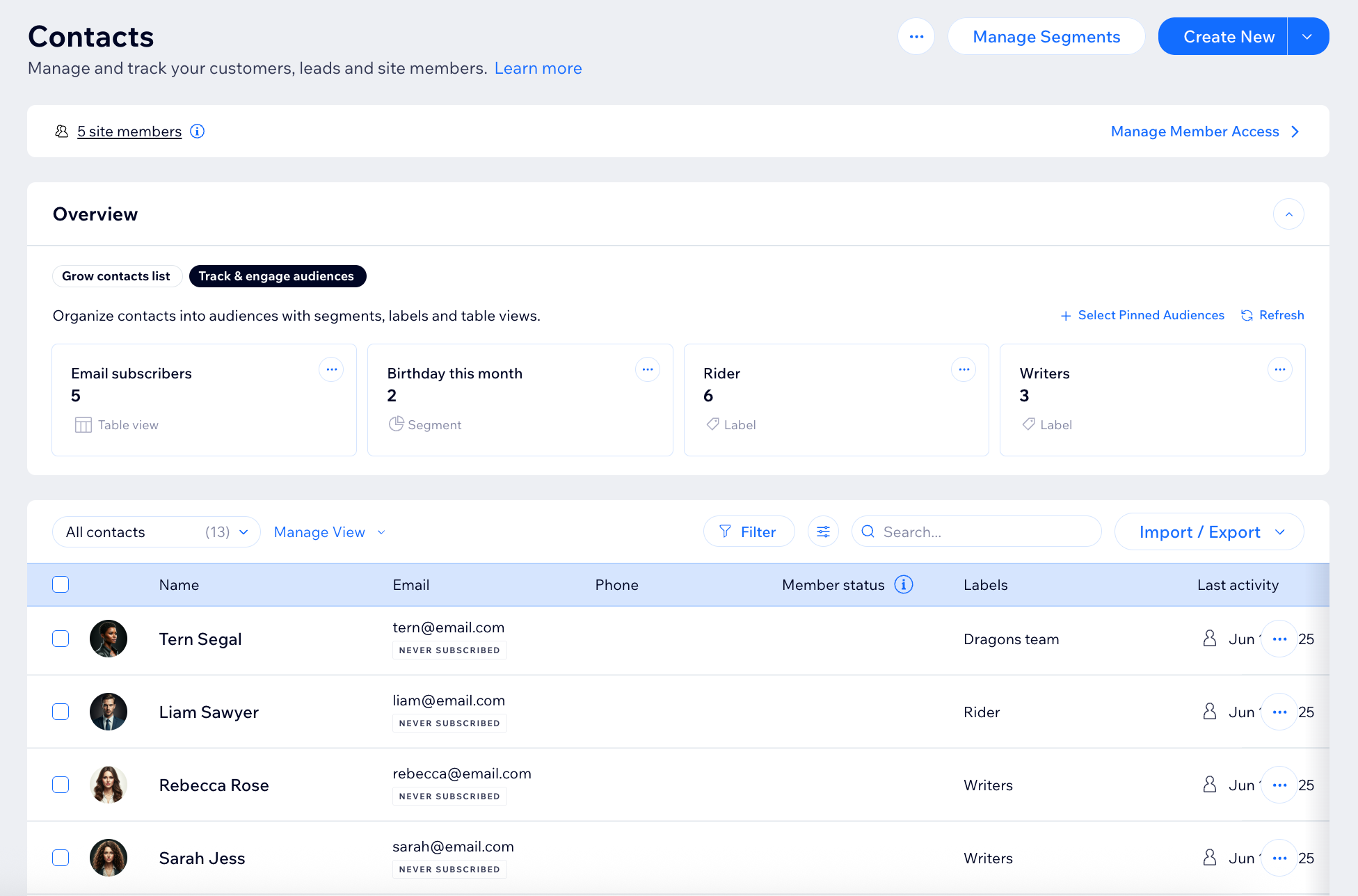
Gérer votre liste de contacts
Maintenez le bon fonctionnement de votre entreprise en gérant votre liste de contacts au même endroit. Ajoutez de nouveaux contacts, modifiez leurs coordonnées, fusionnez les saisies en double et organisez votre liste à l'aide de filtres ou de libellés. Une liste de contacts bien organisée vous permet de rester connecté, d'envoyer des campagnes ciblées et d'établir des relations à long terme avec vos clients.
Tableau de bord
Appli Wix
- Accédez aux contacts dans le tableau de bord de votre site.
- Sélectionnez ce que vous voulez faire ensuite :
Modifier un contact
Supprimer un contact
Fusionner les contacts
Filtrer votre liste de contacts
Ajouter des libellés
Envoyer une campagne e-mail
Exporter des contacts
FAQ
Cliquez sur une question ci-dessous pour en savoir plus sur la gestion de vos contacts.
Puis-je restaurer les contacts supprimés ?
Puis-je gérer les contacts en masse ?
Comment puis-je rechercher un contact spécifique ?
Puis-je ajouter des champs personnalisés à mes contacts ?
Puis-je personnaliser les colonnes de la liste de contacts ?
Comment puis-je modifier le statut d'abonné d'un contact ?
Puis-je fusionner deux membres du site ?
Puis-je configurer une vue par défaut pour ma liste de contacts ?
Comment mettre à jour la photo de profil d'un contact ?
Puis-je filtrer ma liste de contacts en fonction des personnes qui ont déjà été en contact avec moi ?
Puis-je créer une facture pour un contact spécifique ?


 à côté d'un contact et sélectionnez Modifier.
à côté d'un contact et sélectionnez Modifier.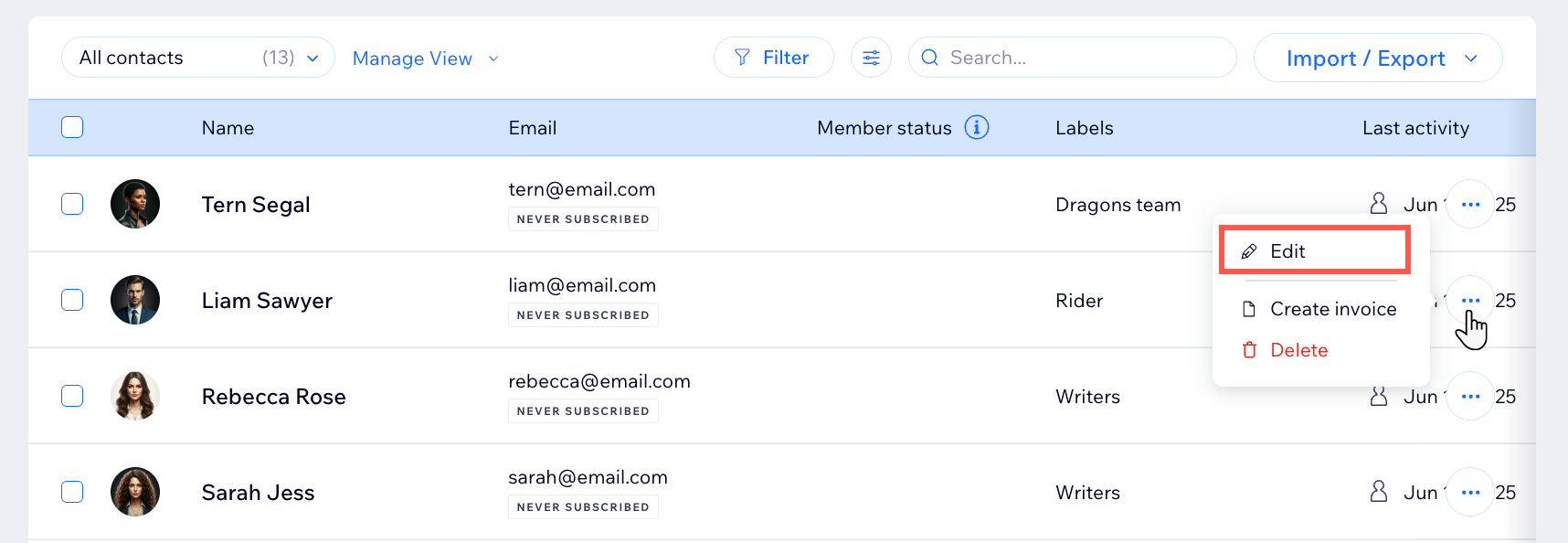
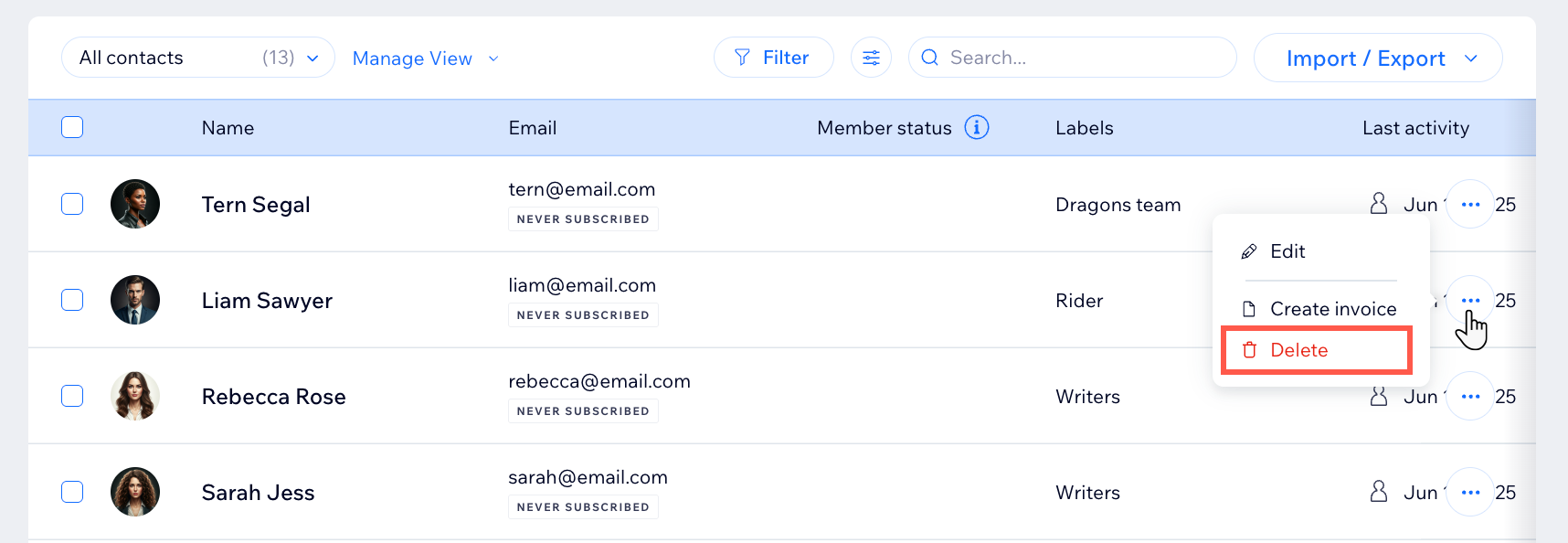

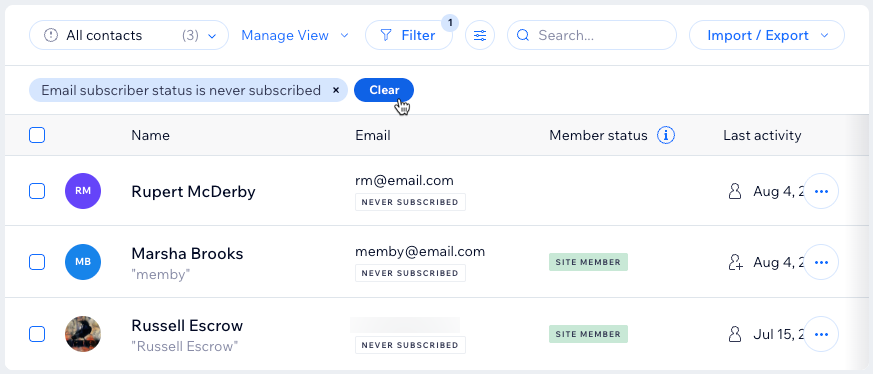
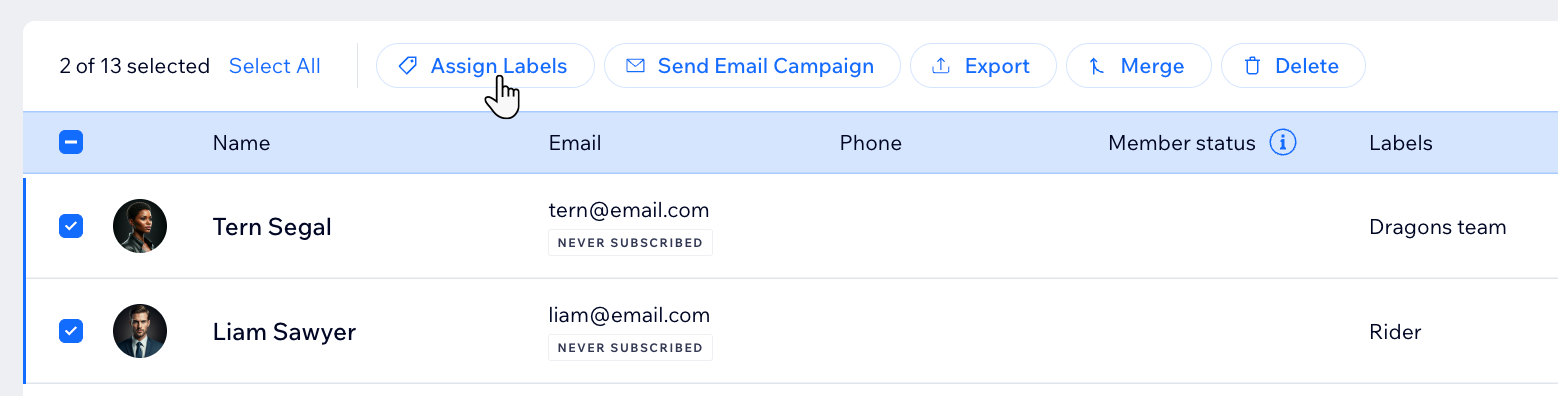
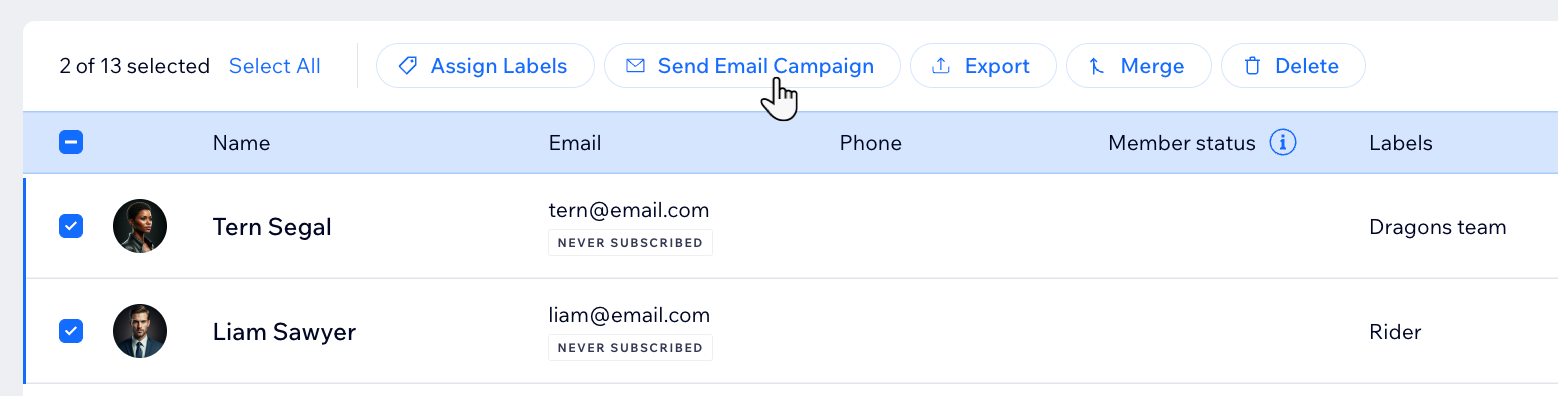
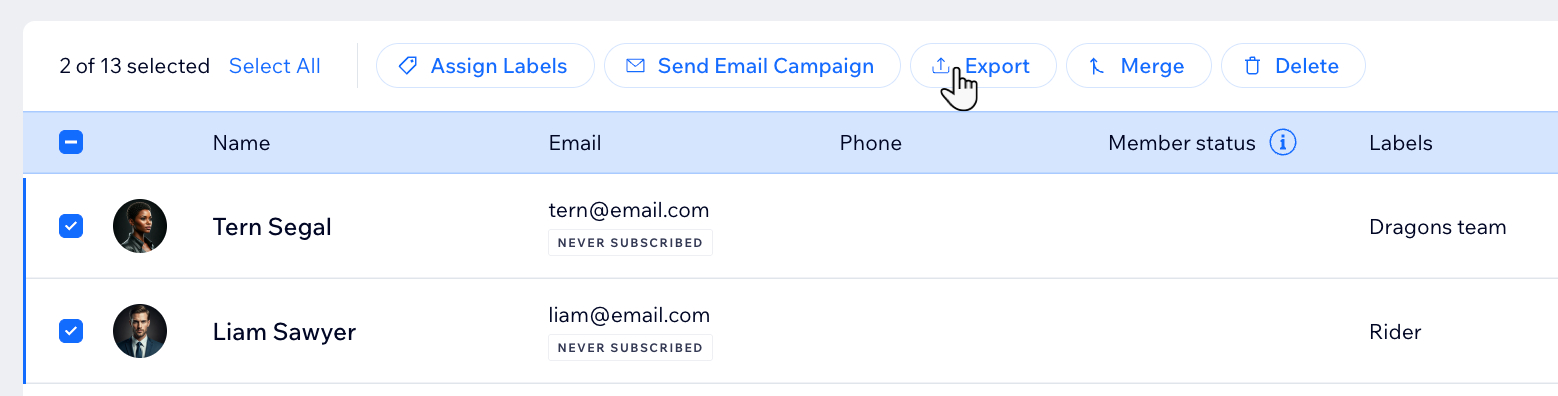
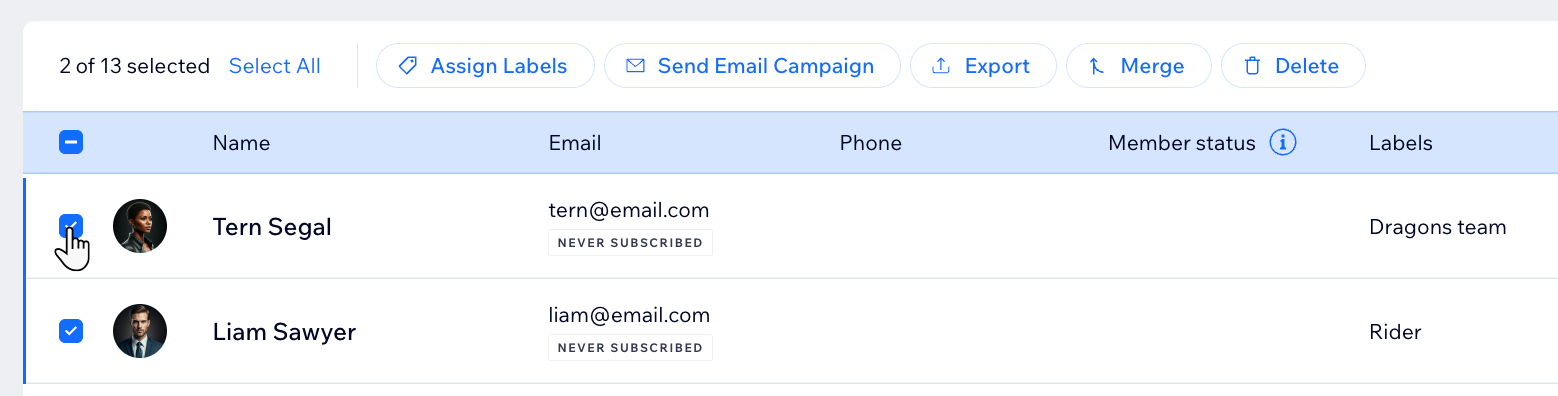


 en haut à droite de la liste.
en haut à droite de la liste.

 à côté du nom du contact.
à côté du nom du contact.
